- YouTube Lautstärke niedrig oder kein Ton auf YouTube Video?
- Warum funktioniert die Lautstärke auf YouTube nicht?
Nun, es ist eine Überraschung, dass sich trotz der technologischen Einfachheit beim Bearbeiten und Hochladen von Videos auf YouTube die Steuerung oder Erhöhung der Lautstärke als eine große Herausforderung für die Nutzer erwiesen hat. Häufig beschweren sich viele Benutzer über die geringe Lautstärke hochgeladener YouTube-Videos oder die Beschränkung auf die Möglichkeit, die Lautstärke über den Schieberegler auf dem Bildschirm zu erhöhen. Aber wie sich herausstellt, können Sie mit Hilfe einiger ausgezeichneter YouTube Video Volume Booster die Lautstärke von YouTube-Videos effektiv anpassen.
Wie denn?
In diesem Artikel wird eine detaillierte Analyse diskutiert, wie man das Volumen von YouTube-Videos erhöhen kann. Sie können sie überprüfen und einen effektiven Weg als Ihre ideale Lösung für dieses Problem finden.
Also, fangen wir an...
- Teil 1. Analyse und gemeinsame Lösungen zur Steigerung der Lautstärke von YouTube Videos
- Teil 2. Filmora Video Editor - Bester Video-Lautstärkeregler für YouTube [Empfohlen]
Häufige Lösungen zur Steigerung der Lautstärke von YouTube-Videos
Leider ist es für Benutzer seit 2017 nicht mehr möglich, die Lautstärke von Youtube über den integrierten YouTube Video Editor zu erhöhen, und es ist schwierig geworden, Tools zu finden, die es ihnen ermöglichen, das entsprechende Volume auf ihre hochgeladenen Videos anzuwenden. Laut YouTube wurde der Dienst für Benutzer eingestellt, weil es viele kostenlose und kostenpflichtige Bearbeitungstools von Drittanbietern gab, die die Benutzer stattdessen nutzten. Mit der Überarbeitung von YouTube Editor fehlt es an Tools zur Steuerung der Lautstärke von Videos.
Die beste Lösung, um die Kontrolle über die Lautstärke Ihrer hochgeladenen Videos zu haben, ist die Erhöhung der Lautstärke auf Ihrem Laptop oder Telefon vor dem Hochladen. Wenn Ihre Videos nach dem Hochladen anfänglich laut sind, behalten sie ihre Lautstärke bei, so dass Sie keine anderen Möglichkeiten zur Erhöhung der Lautstärke finden müssen.
Es gibt jedoch verschiedene Methoden, um die Lautstärke des YouTube-Videos zu steuern, die unten hervorgehoben sind.
- Lautstärkeregler: Dies ist die primäre Art und Weise, wie die meisten Benutzer die Lautstärke für ihre YouTube-Videos einstellen. Die Schritte zur Verwendung des Lautstärkereglers sind selbsterklärend, da Sie einfach zum Lautsprechersymbol unten im Video navigieren und den Lautstärkeregler nach rechts ziehen, um die Lautstärke des Videos zu erhöhen.
- Tastenkombinationen: Die Verwendung von Tastenkombinationen ist für YouTube anwendbar und kann zur Steuerung der Lautstärke hochgeladener Videos verwendet werden. Die Tastenkombinationen sind die Pfeiltasten; die Taste "Up" erhöht die Lautstärke in Schritten von 5 Prozent, während die Taste "Down" die Lautstärke um den gleichen Betrag verringert.
- Normalisieren Sie die Audioausgabe auf Ihrem PC: Für Windows-Benutzer gibt es ein integriertes Tool, mit dem Sie die Lautstärke des Systems steuern können, indem Sie mit der rechten Maustaste auf das Lautsprechersymbol in der Taskleiste klicken und dann auf "Sounds> Playback> Speakers> Properties> Enhancement" gehen. Dort angekommen, können Sie dann das Kästchen neben "Loudness Equalization" aktivieren.
Wenn die oben genannten Lösungen Ihnen jedoch nicht helfen können, die Lautstärke von YouTube-Videos zu erhöhen, sollten Sie eine andere Lösung wie folgt ausprobieren.
Filmora Video Editor - Bester YouTube Volume Booster zur Erhöhung der Lautstärke
Filmora Video Editor ist ein leistungsstarker Videoeditor mit umfangreicher Funktionalität und vollständig gestapelten Funktionen. Es bietet kreative Funktionen, die die Videobearbeitung einfach und einzigartig machen. Benutzer haben auch Zugriff auf eine Musikbibliothek, um den idealen Song zu finden, den sie einem Video hinzufügen können.
Nun, lassen Sie uns die wichtigsten Funktionen dieses leistungsstarken Video-Lautstärkeboosters überprüfen:

- Unterstützung für 4k-Bearbeitung - Die Erstellung von Videos mit 4k-Bearbeitung bietet Benutzern oft ein unglaubliches Erlebnis, da diese Technologie dazu beiträgt, tiefe Details in jedem Bild zu verbessern. Benutzer können ihre Videos leicht mit Kipp-, Schwenk- und Zoomfunktionen für ein gestochen scharfes und gestochen scharfes Ergebnis anpassen.
- Videoüberlagerung - Diese Funktionalität, auch bekannt als "Bild in Bild Effekt", ermöglicht es dem Benutzer, zwei Videoclips hochzuladen, die sich den gleichen Bildschirm zur gleichen Zeit teilen, während das kleinere Video einem größeren überlagert wird. In der Videobearbeitung gibt dies dem Benutzer die Freiheit, ein zusätzliches Video in das Hauptvideo einzufügen.
- Szenenerfassung - Dies ist eine erweiterte Filmbearbeitungsfunktion, mit der ein Film automatisch in wichtige Zeitsegmente aufgeteilt wird, indem die Übergänge zwischen den Aufnahmen in einem Video erkannt werden. Auf diese Weise können Benutzer kurze Clips in einem großen Stück Video bearbeiten, anstatt das Video Bild für Bild zu bearbeiten.
- Rückwärts und Geschwindigkeitsregelung - Bei richtiger Verwendung ermöglicht diese Funktion es Benutzern, überzeugende und unvergessliche Videos zu erstellen und Videoclips schneller oder langsamer als die ursprüngliche Geschwindigkeit wiederzugeben. Der Zeitlupeneffekt eines Videos hinterlässt in der Regel ein bizarres Gefühl, während der Zeitraffer einen dramatischeren Effekt bietet.
- ...
Wie kann man die Lautstärke von YouTube-Videos mit Filmora Video Editor anpassen?
Die Erhöhung der Lautstärke Ihrer Videos kann notwendig sein, wenn der Videoclip recht niedrig ist oder Sie ein Video über einem Hintergrundrauschen hören möchten. Der Filmora Video Editor macht es einfach, da er die Möglichkeit bietet, das Volumen von Mediendateien in verschiedenen Formaten zu erhöhen. Im Folgenden finden Sie die Schritte, die Sie bei der Einstellung der Videolautstärke unterstützen.
Schritt 1: Dateien importieren und auf die Timeline ziehen
Die Videos mit geringer Lautstärke müssen in die Timeline importiert werden, was durch Anklicken von "Import" geschieht. Sie können die Dateien auch per Drag & Drop in das Primärfenster ziehen. Der Filmora Video Editor unterstützt alle Video- und Audioformate einschließlich WMV, AVI, MP4, etc.
See how to increase volume of MP4 video in details >>

Schritt 2: Doppelklicken Sie auf das Video und wechseln Sie auf die Registerkarte Audio
Nachdem Sie das Video auf die Timeline gelegt haben, doppelklicken Sie darauf, damit das Fenster "Bearbeitung" erscheint. Rufen Sie die Spalte "Audio" auf und bewegen Sie dann den Schieberegler nach rechts oder links, um die Lautstärke zu erhöhen oder zu verringern.
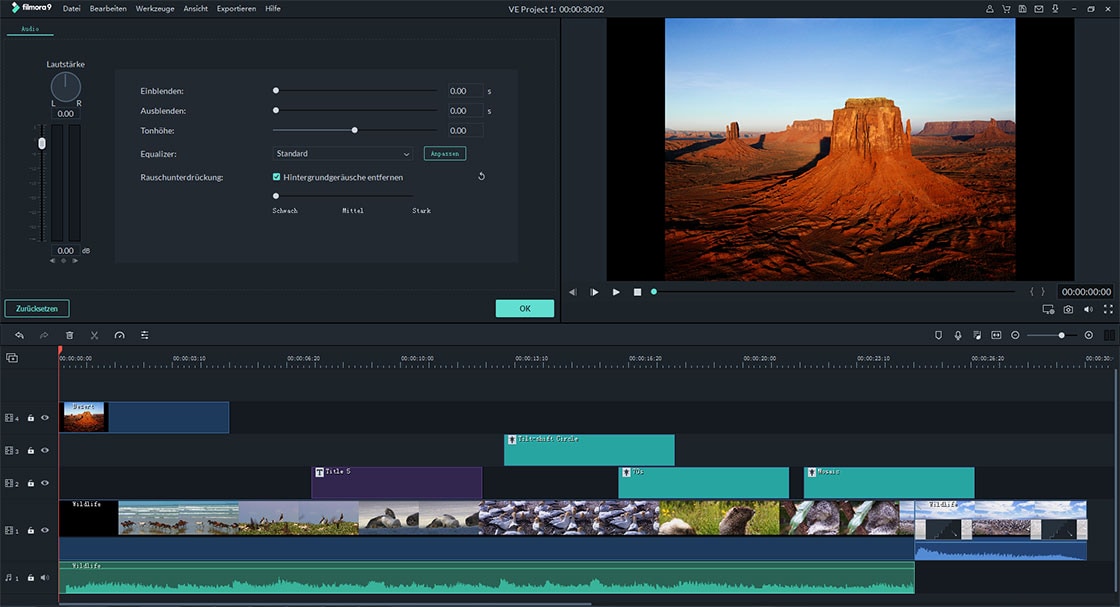
[Bonus] Filmora Video Editor ermöglicht es Benutzern, Hintergrundgeräusche zu entfernen, um die Lautstärke Ihres Videos zu erhöhen. Sie können die Option nach Ihren eigenen Bedürfnissen aktivieren.
Schritt 3: Exportieren und speichern
Wenn Sie mit dem Ergebnis zufrieden sind, klicken Sie auf "Exportieren", um die geänderten Mediendateien zu speichern. Oder wenn Sie weitere Bearbeitungen vornehmen möchten, können Sie die folgenden Tutorials lesen, um mehr über den Filmora Video Editor zu erfahren.
- Wie man Videos auf Windows und Mac bearbeitet
- Wie man ein Split Screen Video erstellt

Fazit
Der Filmora Video Editor ist zweifellos eine benutzerfreundliche und hochentwickelte Bearbeitungssoftware, die es Benutzern ermöglicht, die Lautstärke von YouTube-Videos zu erhöhen oder Videos mühelos mit verschiedenen anwendbaren Funktionen zu bearbeiten, was fesselnde Ergebnisse garantiert.
Worauf warten Sie dann noch?
Klicken Sie einfach auf das untenstehende Symbol, um es herunterzuladen und auf Ihrem PC zu installieren, und starten Sie sofort die Reise zur Videobearbeitung.






